如何解决ThinkPad鼠标滚轮行数自动变为1 解决ThinkPad鼠标滚轮行数自动变为1的方法
发布时间:2017-07-04 13:49:19 浏览数:
今天给大家带来如何解决ThinkPad鼠标滚轮行数自动变为1,解决ThinkPad鼠标滚轮行数自动变为1的方法,让您轻松解决问题。
怎么解决ThinkPad鼠标滚轮行数自动变为1具体方法如下:
1公司统一采购的Thinkpad X250。
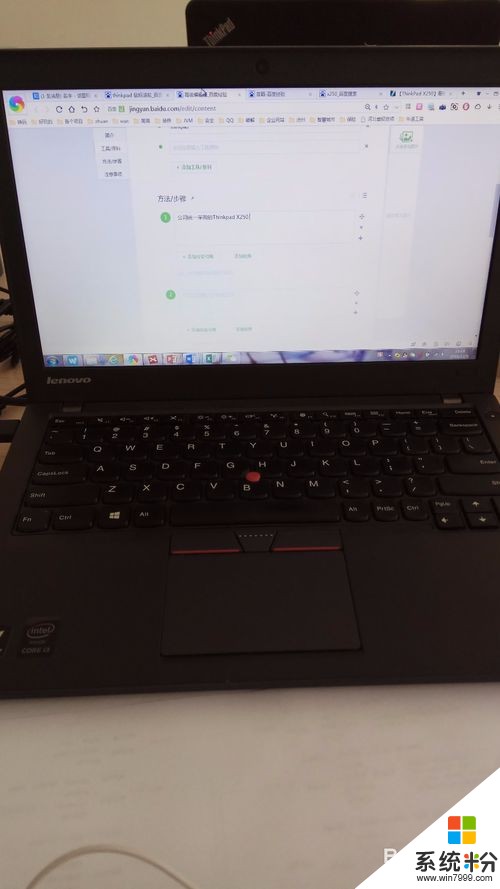 2
2一直用着不错,有一天发现鼠标滚轮只能滚动一行了。一看鼠标设置为一次只能滚动一行,遂改为3行。
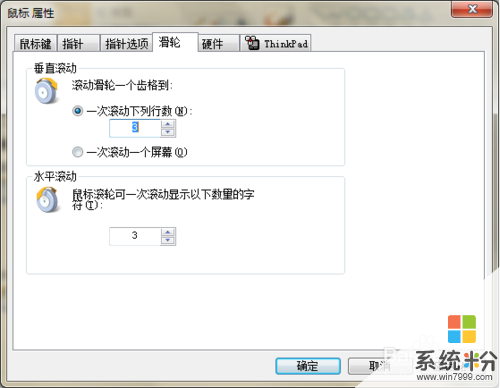 3
3结果没过两天发现又变成一行了。反复数次。
决定要彻底解决一下。
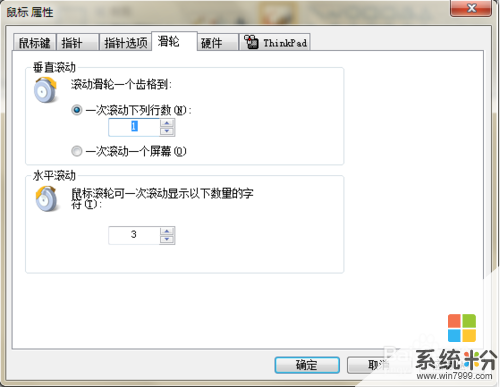 4
4百度了各种方法均不奏效。包括但不限于,升级驱动,重装等等。
最终看滚动行数的键值位于HKEY_CURRENT_USERControl PanelDesktop的WheelScrollLines键值下。可是打开注册表并没有看到相关项。
于是手动增加了一个项,并将DWORD设置为0。
以后就再没出现过来。
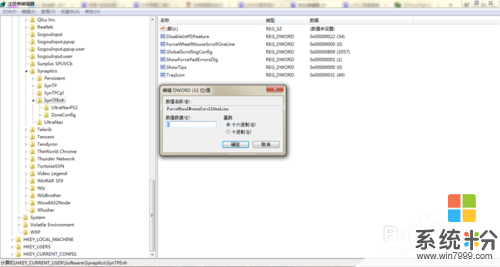 5
5如果嫌麻烦也可以直接复制下面内容,粘贴到文本中,改后缀名为.reg,双击执行即可。
Windows Registry Editor Version 5.00
[HKEY_CURRENT_USERSoftwareSynapticsSynTPEnh]
"ForceWheelMouseScrollOneLine"=dword:00000000

以上就是如何解决ThinkPad鼠标滚轮行数自动变为1,解决ThinkPad鼠标滚轮行数自动变为1的方法教程,希望本文中能帮您解决问题。